Windows 10에서 최대 절전 모드를 활성화 또는 비활성화하는 방법을 모르는 경우 저희가 도와드리겠습니다. Windows 10은 많은 전원 제어 옵션을 제공하며 Windows 8이 출시된 이후 Microsoft는 프로세스를 자동화했습니다. 이것이 이 옵션이 Windows 10 및 이전 버전의 시스템에 나타나지 않는 이유입니다. 문제는 옵션이 데스크탑에서도 보이지 않는다는 것입니다.
Windows 10의 최대 절전 모드 옵션은 무엇입니까?
Windows 10에서 최대 절전 모드와 절전 모드의 차이점은 무엇입니까?
최대 절전 모드는 이름에서 알 수 있듯이 전력 소비를 최대한 줄이기 위한 것입니다. 이 경우 컴퓨터를 시작한 세션의 정보는 컴퓨터의 하드 디스크에 저장됩니다. 이렇게 하면 에너지 소비가 없는 것은 물론이고 컴퓨터의 전원이나 배터리가 부족해도 정보가 삭제되지 않습니다.
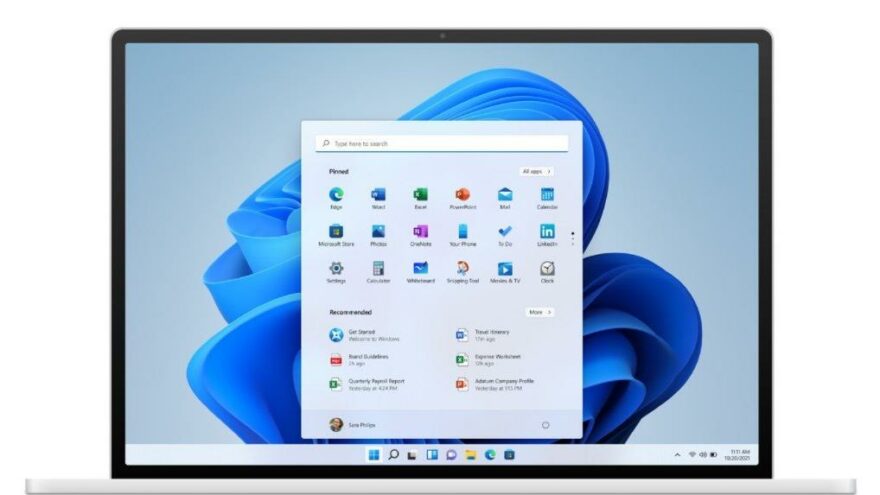
절전 모드의 경우 세션 정보가 컴퓨터의 RAM에 저장됩니다. 이 방법의 주요 장점은 시작 시간이 짧고 정보에 더 빨리 액세스할 수 있다는 것입니다. 문제는 RAM 메모리 모듈이 정보를 유지하기 위해 일정한 전원이 필요하다는 것입니다. 즉, 배터리가 소진되거나 장비가 전원 공급 장치에서 분리되면 세션 정보가 손실됩니다.
Windows 10에서 최대 절전 모드를 활성화 또는 비활성화하는 방법은 무엇입니까?
가장 먼저 해야 할 일은 시작 메뉴 검색 상자에 “전원 관리 옵션 편집”을 입력하는 것입니다. 그런 다음 상단 표시줄에 있는 전원 옵션 섹션을 클릭합니다.
이 창에서 “전원 버튼의 기능 변경”을 클릭합니다. 그런 다음 버튼 구성 또는 랩톱 덮개 옆에 표시되는 현재 사용할 수 없는 설정 변경을 클릭합니다.
마지막으로 Windows는 시작 메뉴에서 시각화할 수 있는 전원 옵션 목록을 표시합니다. 이제 이 메뉴에서 기능을 활성화하려면 최대 절전 모드 옵션만 활성화하면 됩니다.
옵션에 표시되지 않는 경우 Windows 10에서 최대 절전 모드를 활성화 또는 비활성화하는 방법은 무엇입니까?

이 옵션이 Windows 10 전원 관리 옵션에 표시되지 않으면 컴퓨터에 프로세서 드라이버가 없을 가능성이 큽니다. 제조업체의 웹사이트로 이동하여 해당 드라이버를 다운로드하는 것이 가장 좋습니다.
일반적으로 드라이버는 전원 관리, 칩셋 드라이버 또는 VGA 드라이버로 표시됩니다. NVIDIA 또는 AMD의 전용 그래픽 카드가 있는 경우 각 웹사이트로 이동하여 그래픽 드라이버를 다운로드해야 합니다.

